Een van de grootste redenen om een Android telefoon te kopen in plaats van een iPhone is de mate van aanpassingsmogelijkheden die u krijgt. Als u geen fan bent van het standaard startscherm of de standaardwidget, dan zijn er tools beschikbaar in de Google Play Store om het gevoel en uiterlijk van de telefoon te veranderen. Samsung ⏤ de grootste Android OEM gaat een stap verder en heeft handige opties in One UI om app-pictogrammen, always-on display en meer te veranderen. Hier leest u hoe u app-pictogrammen op de Samsung Galaxy telefoon kunt wijzigen.
App pictogrammen op Samsung Galaxy telefoon wijzigen
In tegenstelling tot Oxygen OS of andere Android skins van derden, kunt u niet gewoon een pictogrammenpakket downloaden uit de Google Play Store en app-pictogrammen wijzigen op de Galaxy telefoon. Helaas ondersteunt One UI die functionaliteit nog niet. U moet vertrouwen op de Themawinkel of launchers van derden om favoriete pictogrampakketten toe te passen.
Eerst bespreken we hoe u de Galaxy themawinkel kunt gebruiken om app-pictogrammen op uw Samsung-telefoon te wijzigen en daarna gaan we naar Android-draagraketten.
Galaxy thema’s gebruiken
Samsung biedt een speciale themawinkel op Galaxy-toestellen om achtergronden, pictogrammen en zelfs de stijl van de always-on-weergave te wijzigen. U kunt de ervaring op uw Galaxy telefoon echt personaliseren. Zo opent en gebruikt u thema’s in One UI.
1. Druk lang op het startscherm van uw Galaxy telefoon en tik op Thema’s onderaan.
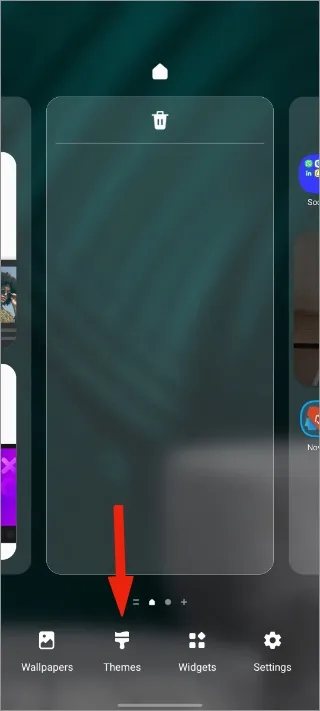
2. Hiermee wordt de Themawinkel op uw telefoon geopend.
3. Standaard wordt het menu Thema’s geopend.
4. Ga naar het menu Pictogrammen en u kunt Uitgelichte en Bovenste pictogrammen zien.
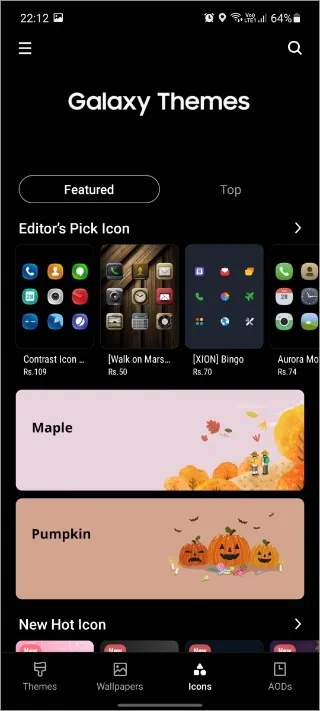
5. Selecteer het pictogrampakket dat u wilt kopen of downloaden. De meeste icoonpakketten zijn betaald, maar u kunt ook de gratis pakketten proberen.
6. U kunt de icoonbeschrijving, beoordelingen en recensies zien op de pagina met de details van het icoonpakket. Tik onderaan op Downloaden.
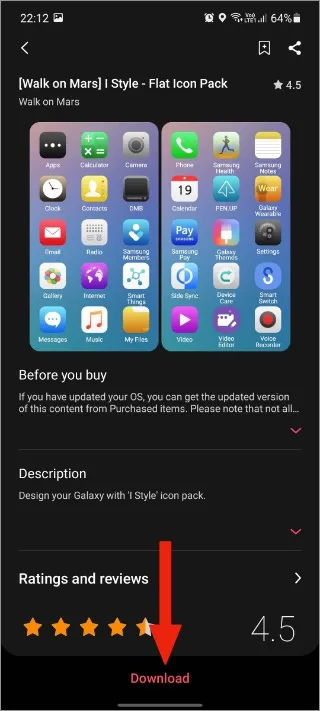
7. Na het succesvolle downloadproces, tikt u op Toepassen, en One UI zal het gedownloade icoonpakket toepassen op uw Galaxy-telefoon.
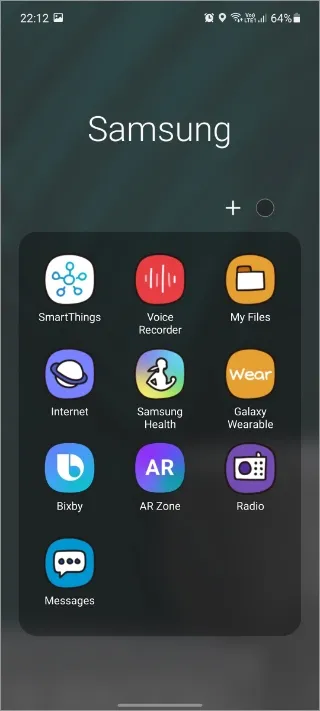
Het probleem met icoonpakketten uit de Galaxy themawinkel is dat ze alleen het uiterlijk van de standaard Samsung apps veranderen. Als u Google Apps en andere apps van derden uit de Play Store gebruikt, zal het pictogrampakket hun uiterlijk niet veranderen. Dit resulteert in inconsistentie op het startscherm van uw telefoon.
Voor een brede ondersteuning van app-pictogrammen moet u een app launcher van derden uit de Play Store gebruiken.
App Launcher van derden gebruiken
Hier zullen we ieders favoriete Nova launcher als voorbeeld gebruiken om app-pictogrammen op de Samsung Galaxy telefoon te wijzigen. Dit is wat u moet doen.
1. Open Google Play Store en download Nova launcher op uw telefoon.
2. Wanneer u naar het beginscherm gaat, vraagt One UI u om een standaard launcher voor uw telefoon te kiezen.
3. Selecteer Nova launcher.
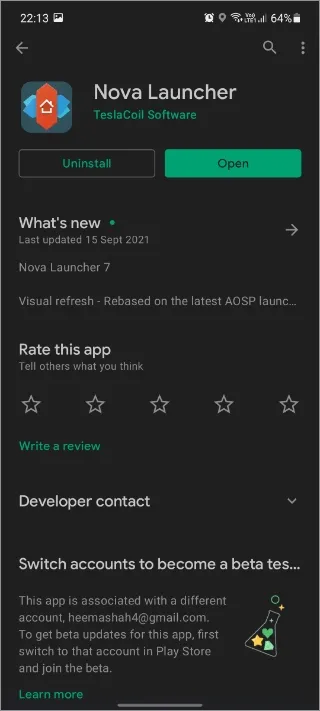
4. Met de Nova launcher Instellingen kunt u het standaard app-pictogram op uw telefoon wijzigen. Daarvoor moet u eerst een pictogrammenpakket geïnstalleerd hebben.
5. In de schermafbeelding hieronder installeren we Minma Icoonpakket op Samsung Galaxy A52.
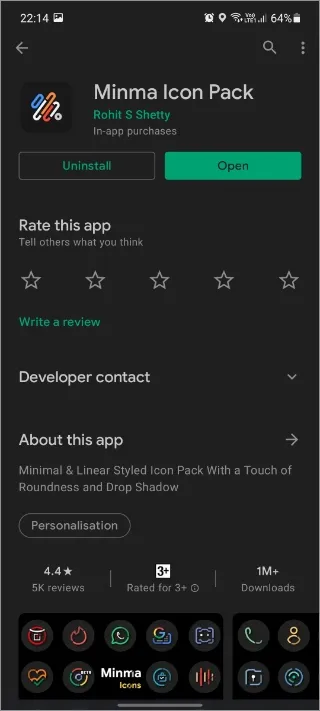
6. Download het pictogrampakket en tik op de optie Pictogrampakket toepassen.
7. Selecteer de geïnstalleerde launcher op uw telefoon en pas het pictogramthema toe.
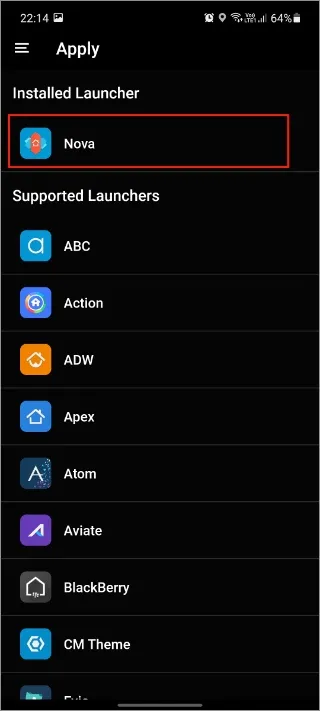
Ga terug naar huis en u zult versteld staan van de consistente pictogrammen die in de hele One UI zijn toegepast. Als uw favoriete app-pictogram ontbreekt in het pictogrammenpakket, kunt u altijd contact opnemen met de ontwikkelaar en hem/haar vragen een pictogram voor uw favoriete app te ontwerpen.
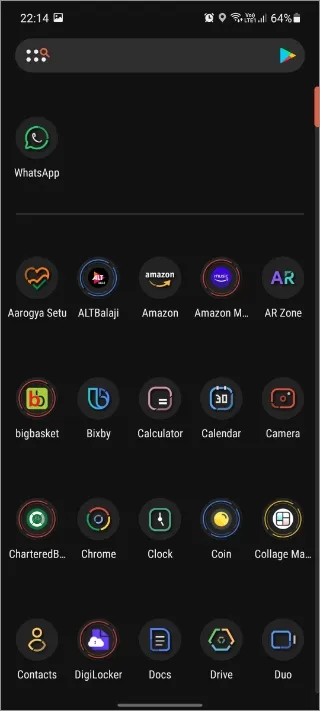
In sommige gevallen zal de Nova launcher het werk doen en het app-pictogram wijzigen om een consistente look te leveren. Met dezelfde truc kunt u het Android 12-pictogrampakket installeren en uw Galaxy-telefoon een mooie make-over geven met Android 12-appictogrammen.
De Google Play Store staat vol met honderden icoonpakketten. Of u nu houdt van een minimaal icoonpakket, een cartoonachtig of een kleurrijk icoonpakket, in de Play Store hebt u keuze genoeg. Zelfs de betaalde icoonpakketten zijn betaalbaar voor een paar dollar. Het is een koopje vergeleken met wat u ervoor terugkrijgt.
U kunt altijd meerdere icoonpakketten op uw Samsung Galaxy telefoon installeren en ze regelmatig veranderen voor een frisse look.
Samenvattend: App pictogrammen op Samsung Galaxy telefoon wijzigen
Niet iedereen is fan van het standaard One UI pictogrammenpakket van Samsung. Ze zien er op zijn best gemiddeld uit. En hier schittert de schoonheid van Android OS. Met de bovenstaande stappen en apps kunt u gemakkelijk app-pictogrammen op uw Samsung Galaxy telefoon wijzigen.